Allocation des entités de coproduction aux opérations
• Vous pouvez allouer l'article principal, les articles secondaires et les cas d'emploi de coproduction d'un objet de coproduction aux opérations dans un Navigateur de gammes. Vous pouvez également afficher la représentation visuelle de toutes ces entités allouées dans l'onglet Visualisation du Navigateur de gammes.
• Dans la structure arborescente de gamme, l'article principal alloué peut être identifié par une icône  . De même, les articles secondaires peuvent être identifiés par des icônes
. De même, les articles secondaires peuvent être identifiés par des icônes  .
.
 . De même, les articles secondaires peuvent être identifiés par des icônes
. De même, les articles secondaires peuvent être identifiés par des icônes  .
.• Vous pouvez afficher le type alloué des entités de coproduction dans l'onglet Allocation d'article du Navigateur de gammes. Le type alloué à l'article principal et aux articles secondaires est Coproduit. Vous ne pouvez pas modifier le type Coproduit alloué. Un message d'erreur s'affiche si vous tentez de modifier le type Coproduit.
Le type de cas d'emploi de coproduction alloué est Consommé. Vous pouvez modifier ce type alloué.
• Vous pouvez utiliser la fonctionnalité Lire des actions pour afficher l'article principal, les articles secondaires et les cas d'emploi de coproduction d'un objet de coproduction utilisés dans les opérations et les séquences, dans l'ordre dans lequel ils sont utilisés dans une gamme. Les représentations visuelles de ces entités s'affichent dans l'onglet Visualisation d'un onglet Structure de gamme. Pour plus d'informations, consultez la rubrique Affichage d'une lecture de gamme.
• Vous pouvez également modifier la position des entités de coproduction dans l'onglet Visualisation. Une fois la position modifiée, vous pouvez utiliser l'action  Mettre à jour la position de la barre d'outils Visualisation pour enregistrer la nouvelle position. Pour plus d'informations, consultez la rubrique Mise à jour et enregistrement de la position des entités de coproduction dans le Navigateur de gammes.
Mettre à jour la position de la barre d'outils Visualisation pour enregistrer la nouvelle position. Pour plus d'informations, consultez la rubrique Mise à jour et enregistrement de la position des entités de coproduction dans le Navigateur de gammes.
 Mettre à jour la position de la barre d'outils Visualisation pour enregistrer la nouvelle position. Pour plus d'informations, consultez la rubrique Mise à jour et enregistrement de la position des entités de coproduction dans le Navigateur de gammes.
Mettre à jour la position de la barre d'outils Visualisation pour enregistrer la nouvelle position. Pour plus d'informations, consultez la rubrique Mise à jour et enregistrement de la position des entités de coproduction dans le Navigateur de gammes.Vous pouvez également modifier et enregistrer la position des entités de coproduction dans Creo View. |
• La position enregistrée de l'article principal, des articles secondaires et des cas d'emploi de coproduction sur l'opération est reportée. Autrement dit, après l'enregistrement, si vous lancez les actions suivantes, les informations de positionnement nouvellement mises à jour s'affichent :
◦ Réviser
◦ Intégration
◦ Récupération
◦ Enregistrer sous
◦ Enregistrer sous pour la variante
◦ Annuler la récupération
Si vous relancez la fonctionnalité Lire des actions, vous pouvez également consulter les informations de positionnement nouvellement mises à jour.
• Comme pour les articles, vous pouvez également allouer l'article principal, les articles secondaires et les cas d'emploi de coproduction d'un objet de coproduction aux opérations dans une gamme. Vous pouvez ensuite utiliser l'action  Coller en tant que soumis à l'opération pour coller les même articles sous une autre opération. Le système marque les entités soumises à l'opération allouées par référence à l'aide d'une icône.
Coller en tant que soumis à l'opération pour coller les même articles sous une autre opération. Le système marque les entités soumises à l'opération allouées par référence à l'aide d'une icône.
 Coller en tant que soumis à l'opération pour coller les même articles sous une autre opération. Le système marque les entités soumises à l'opération allouées par référence à l'aide d'une icône.
Coller en tant que soumis à l'opération pour coller les même articles sous une autre opération. Le système marque les entités soumises à l'opération allouées par référence à l'aide d'une icône.• Vous pouvez allouer des entités de coproduction à une gamme. Lorsque vous dupliquez une gamme dans le Transformateur de nomenclature, les entités allouées sont rendues disponibles dans la nouvelle gamme, selon le même ordre hiérarchique que celui dans lequel elles figuraient dans la gamme d'origine.
• Dans le Transformateur de nomenclature, vous pouvez utiliser des actions telles que Dupliquer, Etendre l'équivalence de nomenclature, Nouvelle variante d'article en aval et Nouvelle variante de branche en aval pour dupliquer une gamme. • Dans le Navigateur de gammes, vous pouvez créer une nouvelle gamme à partir d'une gamme existante à l'aide de l'action Enregistrer sous. Pour plus d'informations, consultez la rubrique Duplication d'une gamme. |
• L'action Mettre en valeur les articles qui ne correspondent pas à la dernière itération, dans la section Visualisation du Navigateur de gammes, met en surbrillance les entités de coproduction qui n'ont pas été mises à jour en fonction de la dernière itération. Pour mettre à jour les entités de coproduction périmées, procédez comme suit :
a. Sélectionnez l'entité de coproduction.
b. Cliquez avec le bouton droit et sélectionnez > .
Une fois l'implémentation de l'action Mettre à jour périmés terminée, la mise en surbrillance de l'entité de coproduction périmée disparaît. Cela indique que le système a mis à jour l'entité de coproduction en fonction de la dernière itération.
• L'icône Afficher le statut d'allocation de l'article dans la barre d'outils Sélecteur d'arborescence affiche le statut d'allocation des cas d'emploi de coproduction dans le Sélecteur d'arborescence. Ce statut d'allocation vous aide également à reconnaître les cas d'emploi de coproduction non alloués. Pour plus d'informations, consultez la rubrique Définition de l'aspect des articles alloués.
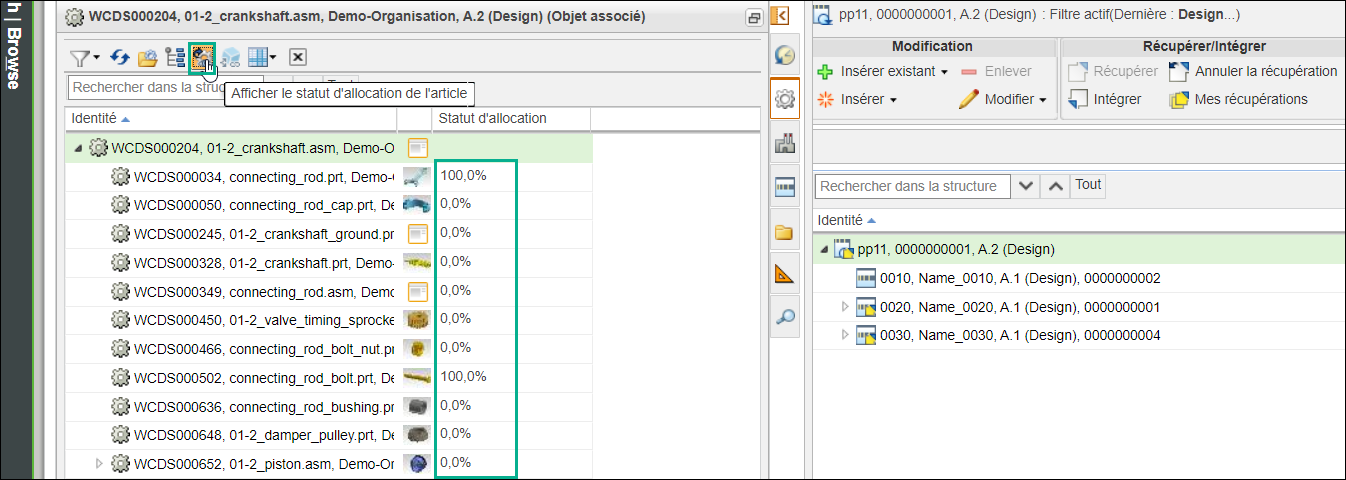
Pour visualiser les cas d'emploi dans le tableau Objet associé, vous devez sélectionner l'objet de coproduction, cliquer avec le bouton droit et sélectionner > . 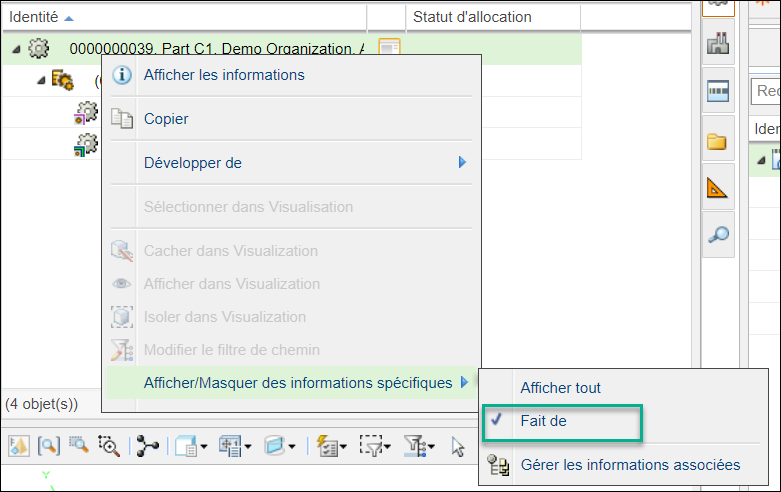 |